excel如何给图表增加基准线
1、打开桌面上的excel

2、打开文档

3、首先再数据列后面产生两列辅助列,低基准10000,和高基准20000-10000。因为不是20000,因为20000是靠两个10000堆积出来的。
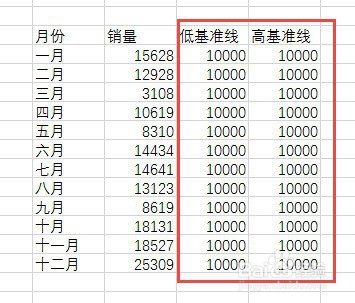
4、接着插入堆积折线图,效果如下图:
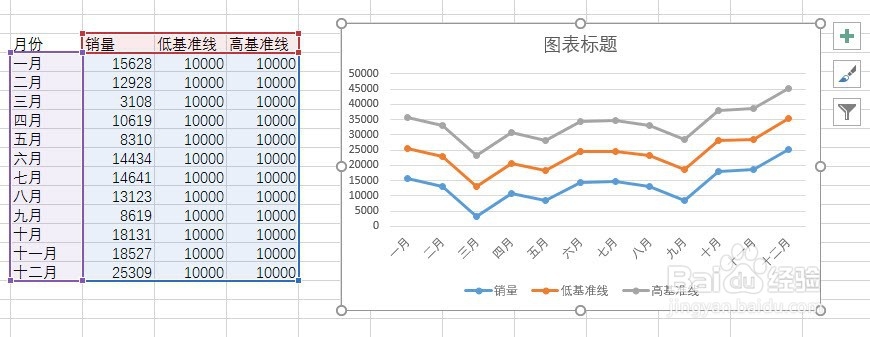
5、插入后发现两个10000自动堆积上去了,明显不是我们想要的,所以要继续改进,
选中低基准线那条折线,按ctrl+1打开设置选项,将两个高低基准线改成次坐标。注意看下动图操作:

6、改完之后发现两边的坐标比例不对成,所以修改次坐标轴的最大值和最小值。注意看动图操作:
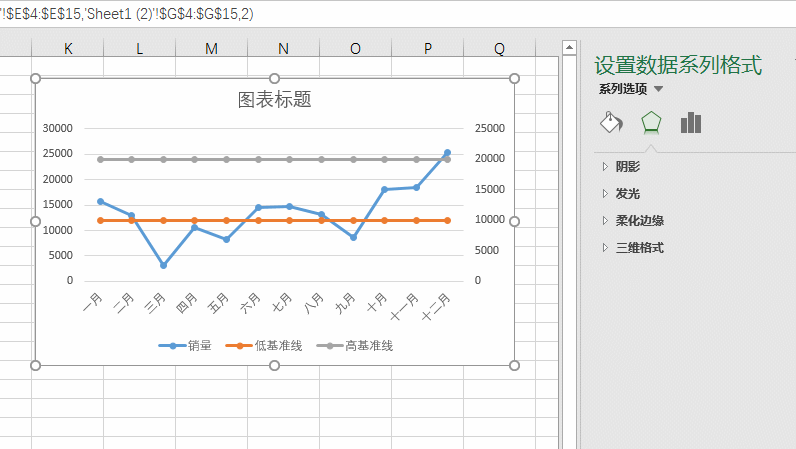
7、最后把基准线设置成无标记的直线即可,Delete删除多余的图例和次坐标轴即可
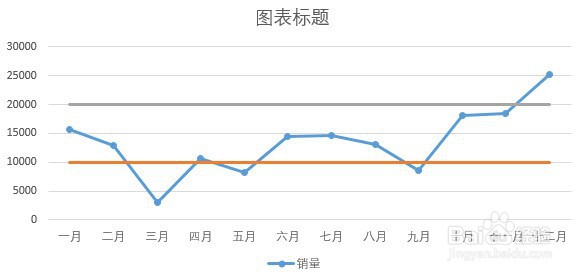
8、以上便是excel如何给图表增加基准线的方法,希望对大家有所帮助!

声明:本网站引用、摘录或转载内容仅供网站访问者交流或参考,不代表本站立场,如存在版权或非法内容,请联系站长删除,联系邮箱:site.kefu@qq.com。
阅读量:124
阅读量:118
阅读量:64
阅读量:127
阅读量:132